
ご存知のように、Spotify のサブスクリプションをお持ちの場合、サービスの XNUMX つは、必要な音楽をダウンロードすることです。 ただし、Spotify から音楽をダウンロードする方法を知っている人は多くありません。
このため、プログラムを必要とせずに、Spotifyアプリケーション自体から、必要な曲をモバイルに保存するだけで、以下でそれを行う方法をお教えします. 頑張れ?
Spotify から音楽をダウンロードする方法: 従わなければならない手順

真実は、Spotify から音楽をダウンロードするのはとても簡単だということです。 しかし、最初に犯す間違いの XNUMX つは、携帯電話のどこに保存されているかを知らずにダウンロードすることです。 実際、音楽をダウンロードしたことがあるかもしれませんが、それが見つからないため、携帯電話のどこにあるのか疑問に思っているに違いありません。
したがって、Spotify から音楽をダウンロードするために必要な最初のステップは、保存する場所を選択することです。
モバイルに音楽を保存するフォルダを選択します
Spotify アプリケーションに入ると、最近聴いたもの、毎日のミックス、プレイリストなどが表示される [あなたのライブラリ] セクションに入ることができます。
しかし、上を見ると、設定ホイールがあります。 そこをクリックしてアプリの設定に移動し、表示されるメニューでストレージに移動する必要があります。
すべての曲を SD カード (モバイルの内部ストレージではなく、外部ストレージ) に保存することを強くお勧めします。それらをもう一度。 それらがSD上にある場合、それらのファイルを認識し、数秒でロードします(途中で何も失うことはありません).
アルバムまたはプレイリストをダウンロードする方法
Spotify のストレージを定義した (ダウンロードするときにどこを見ればよいかがわかった) ので、ダウンロードする時が来ました。ここでは、単一の曲、アルバム全体、またはプレイリストをダウンロードすることができます。
はるかに簡単で高速なこの XNUMX 番目のオプションから始めます。
ダウンロードしたいディスクを見つけるだけです。 このファイルを入力するには、 を押す必要があります。カバーのすぐ下にある「ランダム モード」という緑色のボタンに、[ダウンロード] オプションがあることに気付くでしょう。
デフォルトではチェックされていませんが、押すと有効になり、ライブラリに保存されるので、いつでも聞くことができます。
Spotifyで曲をダウンロードする方法は?
アルバム全体をダウンロードするのではなく、個々の曲をダウンロードしたい場合も同様です。 実際、よく見ると、レコードをレコードの上に置くと、そのレコードを構成する曲の名前がそのすぐ下に表示され、それぞれのタイトルの横に XNUMX つの縦のドットが表示されます。
これらのポイントに到達すると、サブメニューが表示され、表示されるオプションの XNUMX つが [プレイリストに追加] です。
これにより、ライブラリ内のプレイリストに移動しますが、実際にはダウンロードされません。 そのためには、必要な曲を含むプレイリストの作成が完了したら、ライブラリに戻るのが最善の方法です。
そこに、XNUMX つの垂直点があることが示されていることがわかります。 あなたがそれを与えると、あなたの名前を変更して、秘密にしたり、協力したりする可能性があります... しかし、私たちが興味を持っているのは、最初に表示される「ダウンロード」です。 与えると、ストレージにダウンロードされます。
Spotify をインターネットに接続しないようにする方法
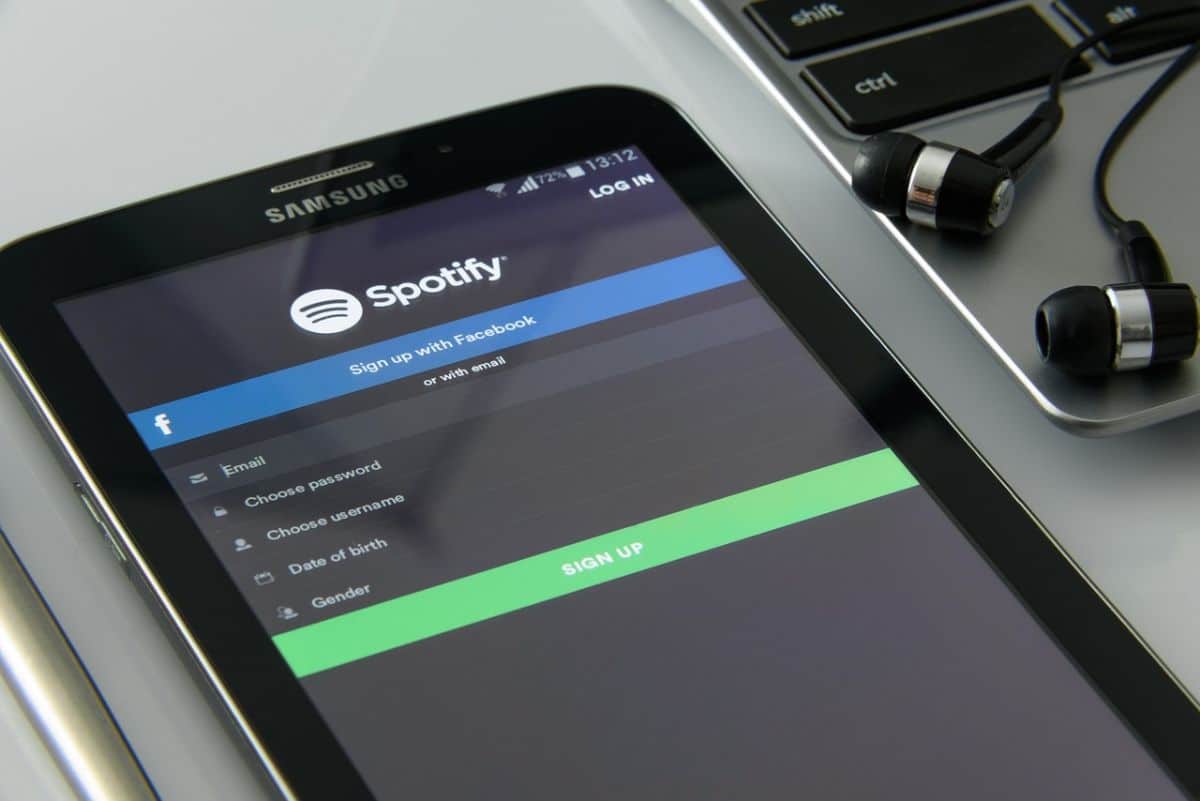
Spotify がインターネットに接続しないようにして、データを使用しない (ダウンロードした音楽のみを再生する) ようにするには、次の操作を行う必要があります。
「あなたのライブラリ」に行きます。
そこで、設定ホイールを提供する必要があります。
メニューに入ったら、「オフラインモード」を有効にする必要があります。デフォルトでは、このような状態を維持するために29日間あります.
それらの日数が経過すると、再度オフラインにするように要求しない限り、再び接続されます。
無料アカウントで Spotify から音楽をダウンロードできますか?
無料のアカウントをお持ちで、当社が提供する手順を実行しようとしても、実行できていない可能性があります。 そして、曲をダウンロードするオプションは、プレミアムアカウントを持っている人に対してのみ有効になっています.
これは、無料で入手した場合、少なくとも「合法的な」方法ではダウンロードできないことを意味します。
Spotify から何曲ダウンロードできますか
サブスクリプションに関するもう XNUMX つの質問は、必要なものをすべてダウンロードできるかどうかです。 答えはイエスですが、限界があります。
Spotify では 10.000 曲しかダウンロードできず、最大 XNUMX 台のデバイスに保存する必要があります。 それらの多くはあなたを離れません。
また、29 日間インターネットに接続できない状態が続いたことを覚えていますか? インターネットに接続していない場合、29 日後にダウンロードはキャンセルされ、聞くことができなくなります。 それらを再度ダウンロードする必要があります。
そのため、多くの人が外部プログラムを使用して曲をダウンロードし、それらを MP3 に変換して、Spotify が曲を削除しても引き続き聴き続けることができるようにしています。
Spotify から音楽をダウンロードするために使用するプログラム

Spotify から音楽をダウンロードするためのいくつかのプログラムについて説明しますが、それは何が「合法」で何が許可されているかではなく、許可をバイパスする他のツールを使用していることに注意してください。
これを明確にするために、Spotify から音楽をダウンロードする (実際に機能する) ほとんどのプログラムは、コンピューターにインストールする必要があります。
TuneFab 音楽コンバーター
これは Spotify の曲を MP3 や WAV、M4A などの他の形式に変換するための最高のプログラムの XNUMX つです。
これを行うには、インストールして入力すると、Spotify Web サイトに移動することがわかります。 ユーザー名とパスワードを入力する必要があり、プログラムはダウンロードに使用するプログラムになります (曲が必要な場合は緑色のボタンが表示されます)。 フォーマットを指定するだけで、数秒または数分で実行されます。
ご参考までに、このプログラムは無料です。
シディファイ
これは、使用できる別のオプションです。 公式ウェブサイトからダウンロードするだけで(プロは、個人使用は完全に無料であると言っています)、コンピューターにインストールするだけです。
次に、プログラムを開いて、設定の歯車をクリックするだけです。 そこで、必要な出力形式 (MP3 など) を選択し、ビット レートで 320 を選択して最高の品質を得る必要があります。
このプログラムで音楽をダウンロードするには、プレイリストへのリンク (またはアルバムへのリンク) をコピーする必要があります。 コンピューター上の Spotify では、これは簡単で、Sidify の特に「変換中」セクションに表示されるスペースに貼り付けるだけで済みます。
Spotify から音楽をダウンロードする方法は明確ですか?